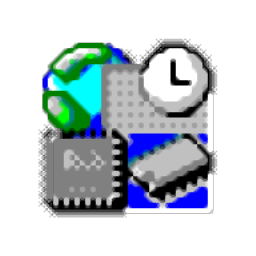
EF System Monitor(系统监视器)
v21.04 官方版- 软件大小:0.99 MB
- 软件语言:简体中文
- 更新时间:2023-01-09
- 软件类型:汉化软件 / 系统测试
- 运行环境:WinXP, Win7, Win8, Win10, WinAll
- 软件授权:免费软件
- 官方主页:http://www.efsoftware.com/
- 软件等级 :
- 介绍说明
- 下载地址
- 精品推荐
- 相关软件
- 网友评论
EF System
Monitor为用户提供系统监视功能,可以在软件查看系统CPU使用率,可以查看内存使用率,可以查看驱动器使用率,用户可以在设置界面添加需要监视的系统选项,从而在软件主界面显示监视的数据内容,监视页面可以拖动到桌面任意位置显示,返回电脑桌面就可以查看实时监视数据,也可以在托盘界面查看软件图标,可以自定义在托盘界面显示CPU或者显示内存监视情况,使用过程还是非常简单的,适合需要经常查看内存、CPU占用情况的朋友使用!
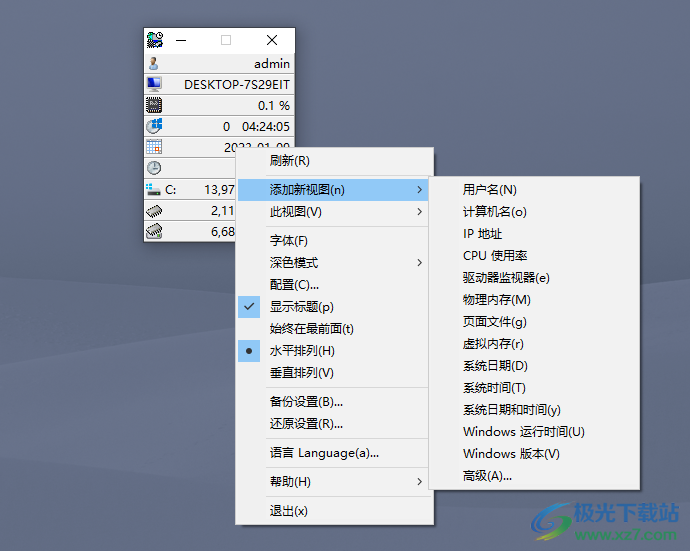
软件功能
1、EF System Monitor提供丰富的系统信息查看功能
2、打开软件就可以查看用户名、计算机名、CPU使用率、物理内存
3、用户可以在添加新视图界面增加需要监视的新内容
4、可以查看IP地址驱动器监视器、页面文件、虚拟内存、系统日期、系统时间
5、可以查看Windows运行时间,显示当前电脑已经开机多长时间
6、可以显示Windows版本,系统版本信息直接在界面显示
软件特色
1、EF System Monitor可以帮助用户快速查看到系统运行的信息
2、可以自定义显示的内容,可以调整页面显示的文字效果
3、支持字体设置,支持深色模式设置,支持排列方式设置
4、提供丰富的语言类型,可以设置English,可以设置简体中文
5、支持备份设置功能,将软件的设置内容直接备份,方便下次还原设置
使用说明
1、打开EF System Monitor软件将其安装到电脑,点击OK
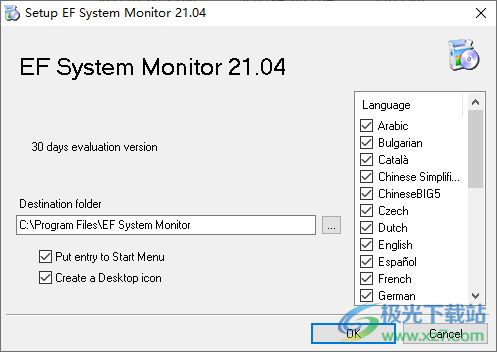
2、软件界面如图所示,显示电脑名字,显示运行了多长时间,显示CPU信息
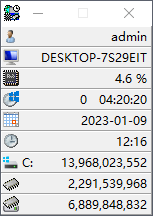
3、这里是软件的语言设置界面,点击language就可以显示语言列表
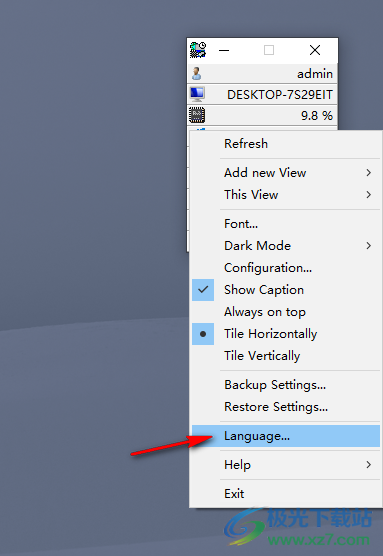
4、直接选择中文简体,点击OK。这样软件就会显示中文界面
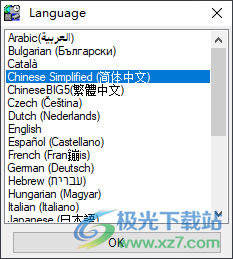
5、鼠标指向界面的图标就可以弹出项目名字,可以查看CPU使用率,可以查看内存使用率
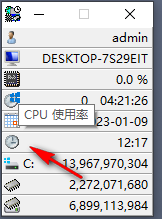
6、点击右键菜单,可以显示添加新的视图功能,将需要显示的内容添加到工具条,例如显示虚拟内存,显示物理内存
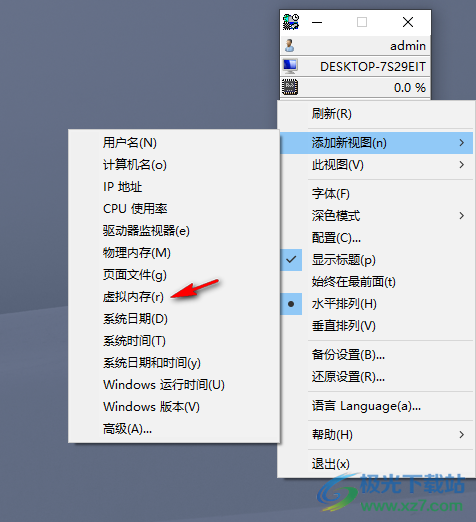
7、进入高级配置界面,可以设置文本颜色、图表颜色、背景颜色、开始百分比颜色、结束百分比颜色
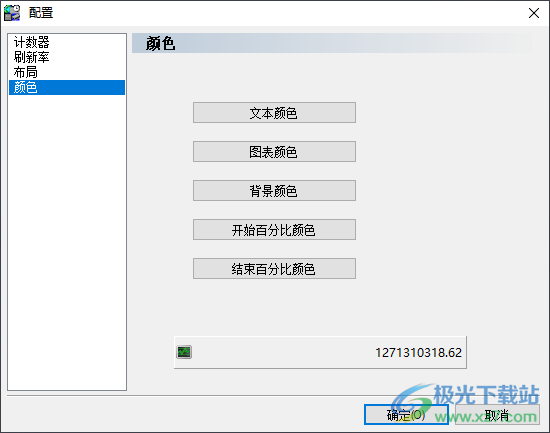
8、提示图标设置界面,可以显示图标名字,设置显示值,显示文本对齐方式
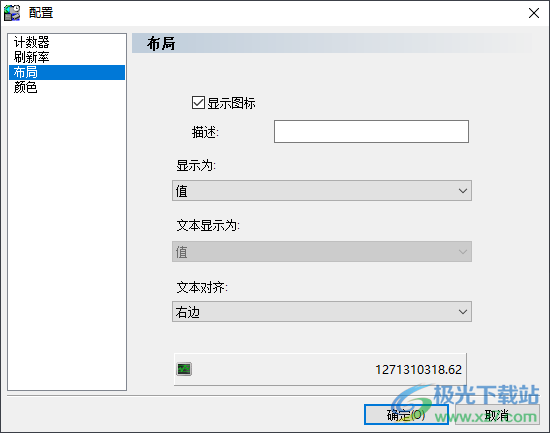
9、计时器设置,支持.NET CLR Data、.NET CLR Exceptions、.NET CLR Interop、.NET CLR Jit
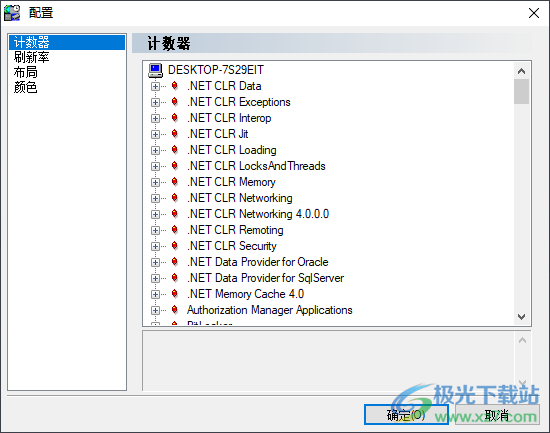
10、设置软件的刷新率,鼠标移动界面的指针就可以设置快速、慢速
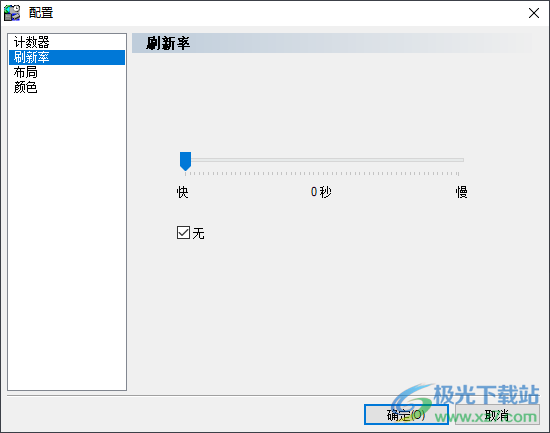
11、托盘图标设置界面,可以设置在托盘界面显示CPU、显示驱动器、显示内存
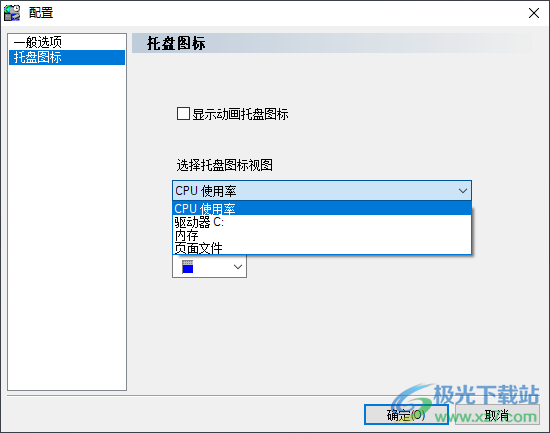
12、一般选项设置
显示标题
显示边框
自动调整窗口宽度
始终在最前面
随Windows启动
启动时最小化
注册到系统托盘
菜单中显示图标
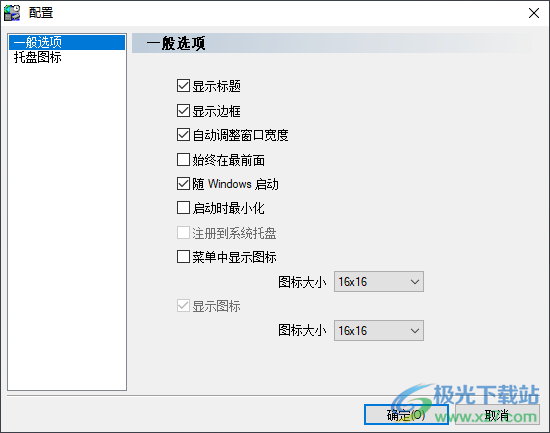
13、备份设置功能,将软件的设置保存为ini文件,以后还原可以打开ini恢复设置
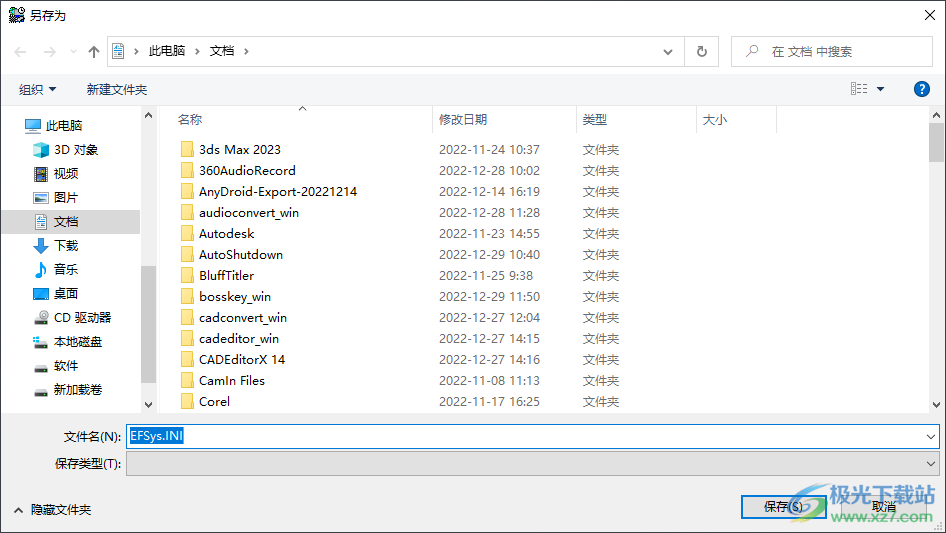
下载地址
- Pc版
EF System Monitor(系统监视器) v21.04 官方版
本类排名
本类推荐
装机必备
换一批- 聊天
- qq电脑版
- 微信电脑版
- yy语音
- skype
- 视频
- 腾讯视频
- 爱奇艺
- 优酷视频
- 芒果tv
- 剪辑
- 爱剪辑
- 剪映
- 会声会影
- adobe premiere
- 音乐
- qq音乐
- 网易云音乐
- 酷狗音乐
- 酷我音乐
- 浏览器
- 360浏览器
- 谷歌浏览器
- 火狐浏览器
- ie浏览器
- 办公
- 钉钉
- 企业微信
- wps
- office
- 输入法
- 搜狗输入法
- qq输入法
- 五笔输入法
- 讯飞输入法
- 压缩
- 360压缩
- winrar
- winzip
- 7z解压软件
- 翻译
- 谷歌翻译
- 百度翻译
- 金山翻译
- 英译汉软件
- 杀毒
- 360杀毒
- 360安全卫士
- 火绒软件
- 腾讯电脑管家
- p图
- 美图秀秀
- photoshop
- 光影魔术手
- lightroom
- 编程
- python
- c语言软件
- java开发工具
- vc6.0
- 网盘
- 百度网盘
- 阿里云盘
- 115网盘
- 天翼云盘
- 下载
- 迅雷
- qq旋风
- 电驴
- utorrent
- 证券
- 华泰证券
- 广发证券
- 方正证券
- 西南证券
- 邮箱
- qq邮箱
- outlook
- 阿里邮箱
- icloud
- 驱动
- 驱动精灵
- 驱动人生
- 网卡驱动
- 打印机驱动
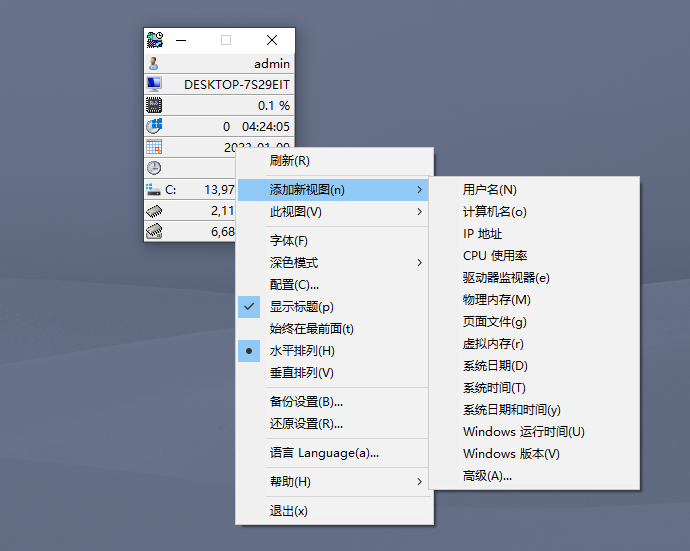

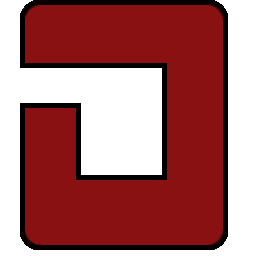
































网友评论